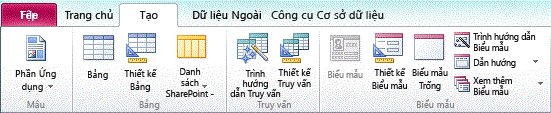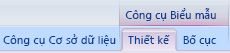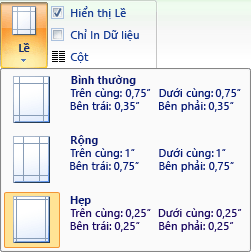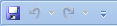Bài viết này mô tả các thành phần giao diện người dùng Access và cung cấp liên kết đến thông tin thêm về các thành phần này cũng như cách tùy chỉnh trải nghiệm của bạn.
Trong bài viết này
Tổng quan
Ba cấu phần chính của giao diện người dùng Access là:
-
Dải băng là dải tab ở phía trên cùng của cửa sổ chương trình có chứa các nhóm lệnh.
-
Dạng xem Backstage là tập hợp các lệnh mà bạn thấy trên tab Tệp trên dải băng.
-
Ngăn Dẫn hướng là ngăn ở bên trái cửa sổ chương trình Access cho phép bạn làm việc với các đối tượng cơ sở dữ liệu.
Ba thành phần này cung cấp môi trường mà bạn tạo và sử dụng cơ sở dữ liệu.
Ribbon
Dải băng là thay thế chính cho menu và thanh công cụ. Nó chủ yếu bao gồm các tab có các nhóm nút.
Dải băng có các tab chính nhóm các lệnh thường dùng liên quan, tab ngữ cảnh chỉ xuất hiện khi bạn có thể sử dụng và Thanh công cụ Truy nhập Nhanh, một thanh công cụ nhỏ mà bạn có thể tùy chỉnh với các lệnh yêu thích của mình.
Trên tab dải băng, một số nút cung cấp cho bạn một bộ sưu tập các lựa chọn, trong khi các nút khác khởi chạy lệnh.
Dạng xem Backstage
Dạng xem Backstage chứa các lệnh và thông tin áp dụng cho toàn bộ cơ sở dữ liệu, chẳng hạn như Nén và Sửa chữa, cũng như các lệnh trên menu Tệp trong các phiên bản trước, chẳng hạn như In.
Ngăn Dẫn hướng
Ngăn Dẫn hướng giúp bạn sắp xếp các đối tượng cơ sở dữ liệu và là phương tiện chính để mở hoặc thay đổi thiết kế của đối tượng cơ sở dữ liệu.
Ngăn Dẫn hướng được sắp xếp theo thể loại và nhóm. Bạn có thể chọn từ nhiều tùy chọn tổ chức khác nhau và cũng có thể tạo sơ đồ tổ chức tùy chỉnh của riêng mình trong Ngăn Dẫn hướng. Theo mặc định, cơ sở dữ liệu mới sử dụng thể loại Loại Đối tượng, có các nhóm tương ứng với các loại đối tượng cơ sở dữ liệu khác nhau. Thể loại Loại Đối tượng sắp xếp các đối tượng cơ sở dữ liệu theo cách tương tự như hiển thị Cửa sổ Cơ sở dữ liệu mặc định từ các phiên bản trước.
Bạn có thể thu nhỏ Cực tiểu Ngăn Dẫn hướng và bạn cũng có thể ẩn Nó, nhưng bạn không thể che khu giấu Ngăn Dẫn hướng bằng cách mở các đối tượng cơ sở dữ liệu ở trước nó.
Dạng xem Backstage
Dạng xem Backstage chiếm tab Tệp trên dải băng và chứa nhiều lệnh. Dạng xem Backstage cũng chứa các lệnh khác áp dụng cho toàn bộ tệp cơ sở dữ liệu. Khi bạn mở Access nhưng không mở cơ sở dữ liệu (ví dụ: bạn mở Access từ menu Bắt đầu của Windows), bạn sẽ thấy dạng xem Backstage.
Trong dạng xem Backstage, bạn có thể tạo cơ sở dữ liệu mới, mở cơ sở dữ liệu hiện có và thực hiện nhiều tác vụ bảo trì tệp và cơ sở dữ liệu.
Tạo cơ sở dữ liệu trống mới
-
Bắt đầu Access từ menu Bắt đầu hoặc từ một lối tắt.
Dạng xem Backstage sẽ xuất hiện.
-
Thực hiện một trong những thao tác sau:
-
Tạo cơ sở dữ liệu web mới
-
Bên dưới Mẫu sẵn dùng, bấm vào Cơ sở dữ liệu web trống.
-
Ở bên phải, bên dưới Cơ sở dữ liệu web trống, hãy nhập tên cho tệp cơ sở dữ liệu của bạn vào hộp Tên Tệp hoặc dùng tên được cung cấp cho bạn.
-
Bấm Tạo.
Cơ sở dữ liệu mới được tạo và một bảng mới được mở trong dạng xem Biểu dữ liệu.
-
-
Tạo cơ sở dữ liệu trên máy tính mới
-
Bên dưới Mẫu sẵn dùng, bấm vào Cơ sở dữ liệu trống.
-
Ở bên phải, bên dưới Cơ sở dữ liệu trống, hãy nhập tên cho tệp cơ sở dữ liệu của bạn vào hộp Tên Tệp hoặc dùng tên được cung cấp cho bạn.
-
Bấm Tạo.
Cơ sở dữ liệu mới được tạo và một bảng mới được mở trong dạng xem Biểu dữ liệu.
-
-
Access cung cấp một số mẫu kèm theo sản phẩm và bạn có thể tải xuống nhiều hơn từ Office.com. Mẫu Access là một cơ sở dữ liệu thiết kế sẵn hoàn chỉnh với các bảng, biểu mẫu và báo cáo được thiết kế chuyên nghiệp. Các mẫu giúp bạn bắt đầu nhanh khi tạo cơ sở dữ liệu mới.
Tạo cơ sở dữ liệu mới từ mẫu mẫu
-
Bắt đầu Access từ menu Bắt đầu hoặc từ một lối tắt.
Dạng xem Backstage sẽ xuất hiện.
-
Bấm mẫu mẫu, rồi duyệt các mẫu sẵn có.
-
Khi bạn tìm thấy mẫu mình muốn sử dụng, hãy bấm vào mẫu đó.
-
Ở bên phải, trong hộp Tên Tệp, nhập tên tệp hoặc sử dụng tên được cung cấp cho bạn.
-
Bấm Tạo.
Access tạo cơ sở dữ liệu mới từ mẫu và mở nó.
Bạn có thể tải xuống các mẫu Access bổ sung office.com trực tiếp từ dạng xem Backstage.
Tạo cơ sở dữ liệu mới từ mẫu Office.com liệu
-
Bắt đầu Access từ menu Bắt đầu hoặc từ một lối tắt.
Dạng xem Backstage sẽ xuất hiện.
-
Bên Office.com mẫu, bấm vào một thể loại, rồi khi các mẫu trong thể loại đó xuất hiện, hãy bấm vào một mẫu.
Lưu ý: Bạn cũng có thể tìm kiếm mẫu bằng cách sử dụng hộp tìm kiếm được cung cấp.
-
Trong hộp Tên Tệp , nhập tên tệp hoặc sử dụng tên được cung cấp cho bạn.
-
Bấm vào Download (Tải xuống).
Access tự động tải xuống mẫu, tạo một cơ sở dữ liệu mới dựa trên mẫu đó, lưu trữ nó trong thư mục tài liệu của bạn (ví dụ, thư mục Tài liệu của Tôi) và mở cơ sở dữ liệu.
Khi bạn mở (hoặc tạo và mở) một cơ sở dữ liệu, Access sẽ thêm tên tệp và vị trí của cơ sở dữ liệu đó vào danh sách nội bộ các tài liệu được sử dụng gần đây nhất. Danh sách này được hiển thị trên tab Gần đây của dạng xem Backstage để bạn có thể dễ dàng mở cơ sở dữ liệu được sử dụng gần đây nhất của mình.
Mở cơ sở dữ liệu được sử dụng gần đây
-
Khởi động Access.
-
Trong dạng xem Backstage, bấm vào Gần đây, rồi bấm vào cơ sở dữ liệu mà bạn muốn mở.
Access sẽ mở cơ sở dữ liệu.
Mở cơ sở dữ liệu từ dạng xem Backstage
-
Khởi động Access.
-
Bấm vào tab Tệp, rồi bấm vào Mở. Khi hộp thoại Mở xuất hiện, hãy duyệt và chọn một tệp, rồi bấm Mở.
Cơ sở dữ liệu sẽ mở ra.
Ribbon
Dải băng là thay thế chính cho menu và thanh công cụ và cung cấp giao diện lệnh chính trong Access. Một trong những lợi thế chính của dải băng là nó hợp nhất, ở một nơi, các tác vụ hoặc điểm nhập được sử dụng để yêu cầu menu, thanh công cụ, ngăn tác vụ và các cấu phần UI khác để hiển thị. Bằng cách này, bạn có một nơi để tìm kiếm lệnh, thay vì vô số vị trí.
Khi bạn mở cơ sở dữ liệu, dải băng sẽ xuất hiện ở đầu cửa sổ Access chính, nơi hiển thị các lệnh trong tab lệnh hiện hoạt.
Dải băng chứa một chuỗi các tab lệnh có chứa lệnh. Trong Access, các tab lệnh chính là Tệp, Trang đầu, Tạo, Dữ liệu Ngoài và Công cụ Cơ sở dữ liệu. Mỗi tab chứa các nhóm lệnh liên quan và các nhóm này hiển thị một số thành phần giao diện người dùng mới bổ sung, chẳng hạn như bộ sưu tập, là một loại điều khiển mới thể hiện các lựa chọn một cách trực quan.
Các lệnh sẵn dùng trên dải băng cũng phản ánh đối tượng hiện hoạt. Ví dụ: nếu bạn có một bảng được mở trong dạng xem Biểu dữ liệu và bạn bấm vào Biểu mẫu trên tab Tạo, trong nhóm Forms, Access sẽ tạo biểu mẫu, dựa trên bảng hiện hoạt. Nghĩa là, tên của bảng hiện hoạt được nhập vào thuộc tính RecordSource của biểu mẫu mới. Ngoài ra, một số tab dải băng chỉ xuất hiện trong một số ngữ cảnh nhất định. Ví dụ: tab Thiết kế chỉ xuất hiện khi bạn mở một đối tượng trong cửa sổ Thiết kế.
Bạn có thể sử dụng phím tắt với dải băng. Tất cả các phím tắt từ phiên bản Access cũ hơn tiếp tục hoạt động. Hệ thống Truy nhập Bàn phím thay thế bộ tăng tốc menu từ các phiên bản Access cũ hơn. Hệ thống này sử dụng các chỉ báo nhỏ với một chữ cái hoặc tổ hợp chữ cái xuất hiện trên dải băng khi bạn nhấn phím ALT. Những chỉ báo này cho biết phím tắt nào hiện hoạt điều khiển bên dưới.
Khi bạn đã chọn một tab lệnh, bạn có thể duyệt các lệnh sẵn dùng trong tab đó.
Chọn tab lệnh
-
Khởi động Access.
-
Bấm vào tab bạn muốn.
-hoặc-
-
Khởi động Access.
-
Nhấn và nhả phím ALT.
Các mẹo bàn phím xuất hiện.
-
Nhấn phím hoặc các phím hiển thị trong mẹo bàn phím hoặc gần nhất với tab lệnh bạn muốn.
Bạn có thể thực thi lệnh theo nhiều cách khác nhau. Cách nhanh nhất và trực tiếp nhất là sử dụng phím tắt liên kết với lệnh.
Để biết thêm thông tin về phím tắt, hãy xem Phím tắt cho Access.
Thực thi lệnh
-
Khởi động Access.
-
Bấm vào tab thích hợp cho lệnh. Bảng sau đây hiển thị mẫu tiêu biểu của các tab và các lệnh sẵn dùng trên mỗi tab. Các tab và các lệnh sẵn dùng thay đổi tùy thuộc vào việc bạn đang làm gì.
|
Tab Lệnh |
Những điều phổ biến mà bạn có thể làm |
|
Trang chủ |
Chọn một dạng xem khác. |
|
Sao chép và dán từ bảng tạm. |
|
|
Đặt đặc điểm phông hiện tại. |
|
|
Đặt Căn chỉnh Phông hiện tại. |
|
|
Áp dụng định dạng văn bản phong phú cho trường bản ghi nhớ. |
|
|
Làm việc với bản ghi (Làm mới, Mới, Lưu, Xóa, Tổng, Chính tả, Xem thêm). |
|
|
Sắp xếp và lọc bản ghi. |
|
|
Tìm bản ghi. |
|
|
Tạo |
Tạo bảng trống mới. |
|
Tạo bảng mới bằng cách sử dụng mẫu bảng. |
|
|
Tạo danh sách trên site SharePoint và bảng trong cơ sở dữ liệu hiện tại liên kết đến danh sách mới được tạo. |
|
|
Tạo bảng trống mới trong dạng xem Thiết kế. |
|
|
Tạo biểu mẫu mới dựa trên bảng hoặc truy vấn hiện hoạt. |
|
|
Tạo biểu đồ hoặc bảng pivot mới. |
|
|
Tạo báo cáo mới dựa trên bảng hoặc truy vấn hiện hoạt. |
|
|
Tạo truy vấn, macro, mô-đun hoặc mô-đun lớp mới. |
|
|
Dữ liệu Ngoài |
Nhập hoặc Liên kết với dữ liệu ngoài. |
|
Xuất dữ liệu. |
|
|
Thu thập và cập nhật dữ liệu qua email. |
|
|
Tạo các mục nhập đã lưu và xuất đã lưu. |
|
|
Chạy Trình quản lý Bảng được Liên kết. |
|
|
Công cụ Cơ sở dữ liệu |
Di chuyển một số hoặc tất cả các phần của cơ sở dữ liệu sang site SharePoint mới hoặc hiện có. |
|
Khởi chạy trình soạn thảo Visual Basic hoặc chạy macro. |
|
|
Tạo và xem mối quan hệ bảng. |
|
|
Hiển thị/ẩn các phụ thuộc đối tượng. |
|
|
Chạy Trình lập tư liệu Cơ sở dữ liệu hoặc phân tích hiệu suất. |
|
|
Di chuyển dữ liệu đến Microsoft SQL Server cơ sở dữ liệu Access (chỉ bảng). |
|
|
Quản lý phần bổ trợ Access. |
|
|
Tạo hoặc chỉnh sửa mô-đun Visual Basic for Applications (VBA). |
-
Bấm vào điều khiển đại diện cho lệnh. Ngoài ra, nếu bạn biết phím tắt cho lệnh từ phiên bản Access cũ hơn, hãy nhập phím tắt bằng cách sử dụng bàn phím.
-hoặc-
Nhấn và nhả phím ALT.
Các phím truy nhập sẽ xuất hiện.
Nhấn phím hoặc các phím hiển thị trong mẹo bàn phím được liên kết với lệnh bạn muốn.
Tab lệnh ngữ cảnh
Ngoài các tab lệnh tiêu chuẩn, Access cũng có các tab lệnh theo ngữ cảnh. Tùy thuộc vào ngữ cảnh của bạn (nghĩa là bạn đang làm việc với đối tượng nào và đang làm gì), một hoặc nhiều tab lệnh ngữ cảnh có thể xuất hiện bên cạnh các tab lệnh chuẩn.
Kích hoạt tab lệnh ngữ cảnh
-
Bấm vào tab lệnh ngữ cảnh.
-hoặc-
-
Nhấn và nhả phím ALT.
Các phím truy nhập sẽ xuất hiện.
-
Nhấn phím hoặc các phím hiển thị trong phím truy nhập xuất hiện trên hoặc gần nhất với tab lệnh ngữ cảnh.
Các tab lệnh theo ngữ cảnh chứa các lệnh và tính năng mà bạn cần làm việc trong một ngữ cảnh cụ thể. Ví dụ: khi bạn mở bảng ở dạng xem Thiết kế, các tab ngữ cảnh sẽ chứa các lệnh chỉ áp dụng khi bạn đang làm việc với bảng trong dạng xem đó. Một ví dụ khác là khi bạn mở một bảng trong dạng xem Thiết kế, một tab lệnh ngữ cảnh có tên là Thiết kế sẽ xuất hiện bên cạnh tab Công cụ Nâng cao. Khi bạn bấm vào tab Thiết kế, dải băng sẽ chỉ hiển thị các lệnh sẵn dùng cho bạn khi đối tượng ở dạng xem Thiết kế.
Phòng trưng bày
Dải băng cũng sử dụng một loại điều khiển được gọi là bộ sưu tập. Điều khiển bộ sưu tập được thiết kế để tập trung sự chú ý vào việc thu được kết quả bạn muốn. Thay vì chỉ hiển thị các lệnh, điều khiển bộ sưu tập cho thấy kết quả của việc sử dụng các lệnh đó. Ý tưởng là cung cấp một cách trực quan để bạn duyệt và xem access 2010 có thể làm gì, tập trung vào kết quả, thay vì chỉ tập trung vào các lệnh.
Các bộ sưu tập có nhiều hình dạng và kích cỡ khác nhau. Có một bố trí lưới, một bản trình bày giống như menu giảm xuống và thậm chí bố trí trên dải băng sẽ đặt nội dung của bộ sưu tập đó lên dải băng.
Ẩn ribbon
Đôi khi, bạn có thể cần thêm một chút không gian để dành riêng cho khu vực làm việc của mình. Vì lý do đó, dải băng có thể được thu gọn để chỉ còn lại thanh có các tab lệnh. Để ẩn dải băng, hãy bấm đúp vào tab lệnh hiện hoạt. Để hiển thị lại lệnh này, hãy bấm đúp vào tab lệnh hiện hoạt một lần nữa.
Ẩn và khôi phục dải băng
-
Bấm đúp vào tab lệnh hiện hoạt (tab hiện hoạt là tab được tô sáng).
-
Bấm đúp vào tab lệnh hiện hoạt một lần nữa để khôi phục Dải băng.
Thanh công cụ Truy nhập Nhanh (QAT)
Thanh công cụ Truy nhập Nhanh là một thanh công cụ liền kề với dải băng cho phép truy nhập lệnh bằng một lần bấm. Bộ lệnh mặc định bao gồm Lưu, Hoàn tác và Làm lại, đồng thời bạn có thể tùy chỉnh Thanh công cụ Truy nhập Nhanh để đưa vào các lệnh khác mà bạn thường dùng. Bạn cũng có thể sửa đổi vị trí của thanh công cụ và thay đổi vị trí thanh công cụ từ kích cỡ nhỏ mặc định thành kích cỡ lớn. Thanh công cụ nhỏ xuất hiện bên cạnh các tab lệnh trên dải băng. Khi bạn chuyển sang kích cỡ lớn, thanh công cụ sẽ xuất hiện bên dưới dải băng và mở rộng toàn bộ chiều rộng của dải băng.
Tùy chỉnh Thanh công cụ Truy nhập Nhanh
-
Bấm vào mũi tên thả xuống ngoài cùng bên phải trong thanh công cụ.
-
Bên dưới Tùy chỉnh Thanh công cụ Truy nhập Nhanh, bấm vào lệnh bạn muốn thêm và bạn đã hoàn tất.
Hoặc nếu lệnh không được liệt kê, hãy bấm Lệnh Khác, rồi tiếp tục đến bước tiếp theo của quy trình này.
-
Trong hộp thoại Tùy chọn Access, chọn các lệnh mà bạn muốn thêm, rồi bấm vào Thêm.
-
Để loại bỏ lệnh, hãy tô sáng lệnh đó trong danh sách ở bên phải, rồi bấm Loại bỏ. Ngoài ra, bấm đúp vào lệnh trong danh sách.
-
Bấm OK khi bạn đã hoàn thành thao tác.
Ngăn Dẫn hướng
Khi bạn mở cơ sở dữ liệu hoặc tạo một cơ sở dữ liệu mới, tên của đối tượng cơ sở dữ liệu sẽ xuất hiện trong Ngăn Dẫn hướng. Các đối tượng cơ sở dữ liệu bao gồm bảng, biểu mẫu, báo cáo, trang, macro và mô-đun của bạn.
Để mở một đối tượng cơ sở dữ liệu hoặc áp dụng lệnh cho một đối tượng cơ sở dữ liệu, hãy bấm chuột phải vào đối tượng đó, rồi chọn một mục menu từ menu ngữ cảnh. Các lệnh trên menu ngữ cảnh sẽ thay đổi theo loại đối tượng.
Mở một đối tượng cơ sở dữ liệu, chẳng hạn như bảng, biểu mẫu hoặc báo cáo
-
Trong Ngăn Dẫn hướng, bấm đúp vào đối tượng.
-hoặc-
Trong Ngăn Dẫn hướng, chọn đối tượng, rồi nhấn ENTER.
-hoặc-
-
Trong Ngăn Dẫn hướng, bấm chuột phải vào một đối tượng, rồi bấm Mở.
Lưu ý rằng bạn có thể đặt tùy chọn để mở đối tượng chỉ với một lần bấm trong hộp thoại Tùy chọn Dẫn hướng.
Ngăn Dẫn hướng chia các đối tượng cơ sở dữ liệu của bạn thành các thể loại và những thể loại này chứa các nhóm. Một số thể loại được xác định trước cho bạn và bạn cũng có thể tạo nhóm tùy chỉnh của riêng mình.
Theo mặc định, Ngăn Dẫn hướng sẽ xuất hiện khi bạn mở một cơ sở dữ liệu, bao gồm các cơ sở dữ liệu được tạo trong các phiên bản trước của Access. Bạn có thể ngăn Ngăn Dẫn hướng xuất hiện theo mặc định bằng cách đặt tùy chọn chương trình. Tập hợp các bước sau đây giải thích cách thực hiện từng hành động.
Để hiện hoặc ẩn Ngăn Dẫn hướng
-
Bấm vào nút ở góc trên bên phải của Ngăn Dẫn hướng (
Ngăn Ngăn Dẫn hướng xuất hiện theo mặc định
-
Hãy bấm tab Tệp, rồi bấm Tùy chọn.
Hộp thoại Tùy chọn Access sẽ xuất hiện.
-
Trong ngăn bên trái, bấm vào Cơ sở dữ liệu Hiện tại.
-
Bên dưới Dẫn hướng, bỏ chọn hộp kiểm Hiển thị Ngăn Dẫn hướng, rồi bấm OK.
Để biết thêm thông tin về Ngăn Dẫn hướng, hãy xem bài viết Xem và quản lý đối tượng bằng cách sử dụng Ngăn Dẫn hướng.
Tài liệu chia theo tab
Để sử dụng tính tương tác hàng ngày, bạn có thể thích giao diện tài liệu chia theo tab hơn. Bạn có thể bật hoặc tắt tài liệu chia theo tab bằng cách đặt Tùy chọn Access (xem mục Hiển thị hoặc ẩn tab tài liệu, ở phần sau trong bài viết này). Tuy nhiên, nếu bạn thay đổi thiết đặt tài liệu chia theo tab, bạn phải đóng và mở lại cơ sở dữ liệu của mình để các thiết đặt mới có hiệu lực.
Hiển thị hoặc ẩn tab tài liệu
-
Hãy bấm tab Tệp, rồi bấm Tùy chọn.
Hộp thoại Tùy chọn Access sẽ xuất hiện.
-
Trong ngăn bên trái, bấm vào Cơ sở dữ liệu Hiện tại.
-
Trong phần Tùy chọn Ứng dụng , bên dưới Tùy chọn Cửa sổ Tài liệu, chọn Tài liệu chia theo tab.
-
Chọn hoặc bỏ chọn hộp kiểm Hiển thị Tab Tài liệu. Thao tác xóa hộp kiểm sẽ tắt các tab tài liệu.
-
Bấm vào OK.
Lưu ý:
-
Thiết đặt Hiển thị Tab Tài liệu là một thiết đặt cho mỗi cơ sở dữ liệu. Bạn phải đặt tùy chọn này một cách độc lập cho từng cơ sở dữ liệu.
-
Sau khi bạn thay đổi thiết đặt Hiển thị Tab Tài liệu, bạn phải đóng và mở lại cơ sở dữ liệu của mình để xem thay đổi có hiệu lực.
-
Cơ sở dữ liệu mới được tạo bằng access hiển thị tab tài liệu theo mặc định.
-
Cơ sở dữ liệu được tạo ra bằng cách sử dụng phiên bản Access cũ hơn sử dụng các cửa sổ chồng lấp theo mặc định.
-
Thanh trạng thái
Bạn có thể hiển thị thanh trạng thái ở cuối cửa sổ. Yếu tố giao diện người dùng tiêu chuẩn này tiếp tục là nơi để tìm kiếm thông báo trạng thái, gợi ý thuộc tính, chỉ báo tiến độ, v.v. Thanh trạng thái cũng có hai hàm chuẩn mà bạn cũng sẽ thấy trong thanh trạng thái của các chương trình Office khác: Chuyển đổi Dạng xem/Cửa sổ và Thu phóng.
Bạn có thể nhanh chóng chuyển cửa sổ hiện hoạt giữa một trong các dạng xem sẵn dùng bằng cách sử dụng các điều khiển sẵn dùng trên thanh trạng thái. Nếu bạn đang xem một đối tượng hỗ trợ thu phóng biến đổi, bạn có thể điều chỉnh mức thu phóng để phóng to hoặc thu nhỏ bằng cách sử dụng con trượt trên thanh trạng thái.
Bạn có thể bật hoặc tắt thanh trạng thái trong hộp thoại Tùy chọn Access.
Hiển thị hoặc ẩn thanh trạng thái
-
Hãy bấm tab Tệp, rồi bấm Tùy chọn.
Hộp thoại Tùy chọn Access sẽ xuất hiện.
-
Trong ngăn bên trái, bấm vào Cơ sở dữ liệu Hiện tại.
-
Bên dưới Tùy chọn Ứng dụng, chọn hoặc bỏ chọn hộp kiểm Thanh Trạng thái Hiển thị. Thao tác xóa hộp kiểm sẽ tắt hiển thị của thanh trạng thái.
-
Bấm vào OK.
Thanh công cụ Mini
Bạn có thể định dạng văn bản dễ dàng hơn bằng cách sử dụng thanh công cụ mini. Khi bạn chọn văn bản để định dạng, thanh công cụ mini sẽ tự động xuất hiện phía trên văn bản đã chọn. Nếu bạn di chuyển con trỏ chuột đến gần thanh công cụ mini hơn, thanh công cụ mini sẽ mờ dời và bạn có thể sử dụng thanh công cụ này để áp dụng thanh công cụ đậm, nghiêng, cỡ phông, màu sắc, v.v. Khi bạn di chuyển con trỏ ra khỏi thanh công cụ mini, thanh công cụ mini sẽ mờ dời đi. Nếu bạn không muốn sử dụng thanh công cụ mini để áp dụng định dạng văn bản cho vùng chọn, chỉ cần di chuyển con trỏ ra xa vài điểm ảnh và thanh công cụ mini biến mất.
Định dạng văn bản bằng cách sử dụng thanh công cụ mini
-
Chọn văn bản để định dạng.
Thanh công cụ mini sẽ xuất hiện trong suốt phía trên văn bản.
-
Áp dụng định dạng bằng cách sử dụng thanh công cụ mini.